Mastodon でアカウントを作成するとき、あなたのアカウントは非公開ではありません。 プライバシーを強化するために設定を変更した方がよいでしょう。 幸いなことに、変更は簡単です。 その後、プライバシーを楽しむことができます。 何も変更しない場合、あなたを見つけた人は誰でもあなたの許可なしにあなたをフォローし始めることができます. あなたを見つけようとしている人は、ドメインを持っていなくてもそうすることができます. あなたが本名を追加した場合、彼らはあなたの本名であなたを検索することさえできます.
心に留めておくべきことの 1 つは、コンピューターで Mastodon Web を使用すると、プロセスがより快適になるということです。 ただし、オプションでカウントされるため、デバイスを使用することもできますが、Mastodon アプリではなく、サイトを使用できます。 お好みのブラウザで問題ありません。 気が変わったら、いつでも戻ってプライバシー機能を変更できます。 読み続けて、これを行う方法と、知らない人からのメッセージを防ぐ方法を確認してください。
マストドンで無断フォロワーを止める方法
他のユーザーがあなたをフォローできるように手動で許可することで、投稿を閲覧できるユーザーを制御できます。 これは、プライバシーをより保護する場合に必要な変更です。 そうでない場合は、誰でもあなたをフォローして、あなたの投稿を見ることができます。 開始するには、Mastodon アカウントにサインインしていることを確認してください。 入ったら、探してクリックします プロファイル オプションの編集 画面左側のユーザー名の下にあります。
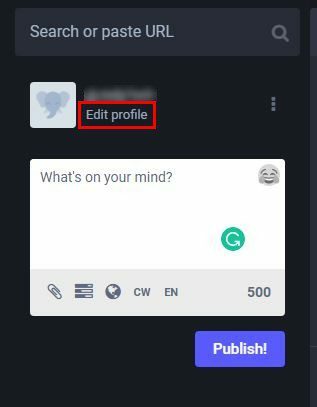
何らかの理由で、[プロファイルの編集] オプションが機能しない場合。 別のルートを使用することもできます。 ディスプレイの右下に、 環境設定オプション それをクリックし、左側のオプションのリストからプロファイル オプションをクリックします。 入ったら プロフィール欄、少しスクロールして、ボックスにチェックを入れます フォローリクエストが必要.
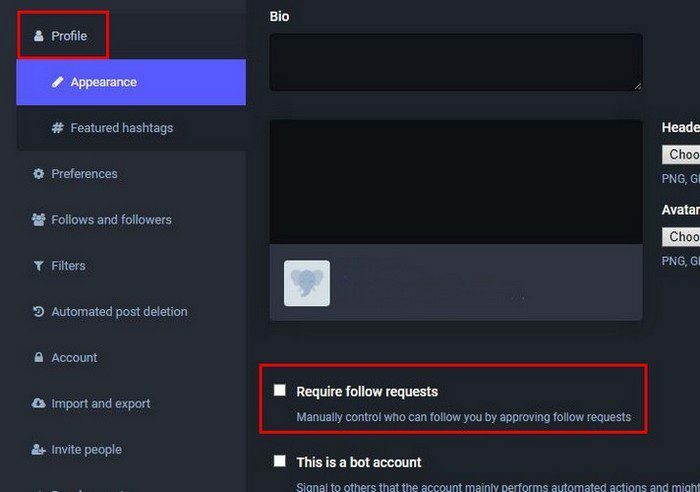
オプションのボックスをチェックするとすぐに、ユーザー名の右側にロックが表示されます。 この場合、変更を適用するために Mastodon を再起動する必要はありません。 完了したら、右上の [変更を保存] ボタンをクリックすることを忘れないでください。 誰がフォローし、あなたが投稿したものを見るかを制御したい場合は、これですべてです。
Mastodon アカウントをより安全にする方法
Mastodon アカウントをより安全にしたい場合は、アカウントにさらにいくつかの変更を加えることができます。 まだ行っていない場合は、アカウントの投稿を非公開に変更できます。 アカウントの投稿が公開されているかどうかを確認する方法と、それらを変更する方法は次のとおりです。 作成ボックスには、さまざまなアイコンが表示されます。 世界のアイコンをクリックし、[フォロワーのみ] オプションを選択します。
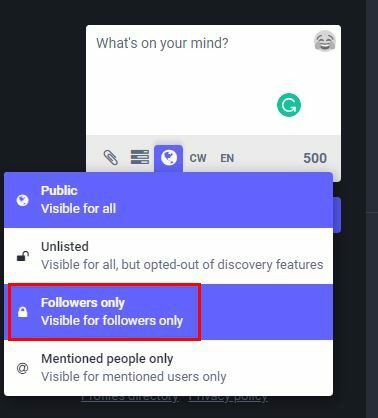
[フォロワーのみ] オプションを選択すると、フォロワーだけが投稿を表示できます。 ただし、これはその特定の投稿にのみ適用されます。 投稿をさらに非公開にするには、投稿内容を特定の人に見てもらいたい場合にのみ [メンションされた人] を選択します。 フォロワーのみのオプションを今後のすべての投稿に適用するには、設定に移動する必要があります。 オプションはディスプレイの右下にあります。 入ったら、[その他]オプションをクリックします。
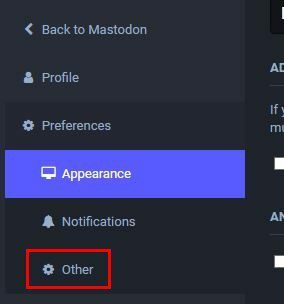
[投稿のデフォルト] セクションの下に、2 つのドロップダウン メニューが表示されます。 [投稿のプライバシー] をクリックし、フォロワーに投稿内容のみを表示することを選択します。
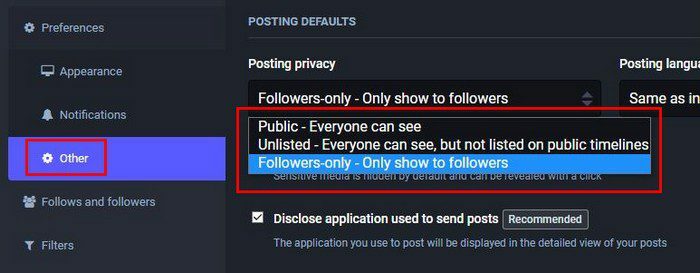
選択したら、右上の [変更を保存] ボタンをクリックします。
あなたのアカウントが他の人に提案されないようにする
アカウントを非公開にするためにできるもう 1 つの変更は、Mastodon があなたのアカウントを他の人に提案しないようにすることです。 この変更は、プロファイル セクションに戻ることで簡単に行うことができます。 メイン ページに移動した場合は、[設定] をクリックしてから [プロファイル] オプションをクリックすると、[プロファイル] に戻ることができます。 下にスクロールすると、Mastodon があなたのアカウントを提案しないようにするオプションが上から 3 番目に表示されます。
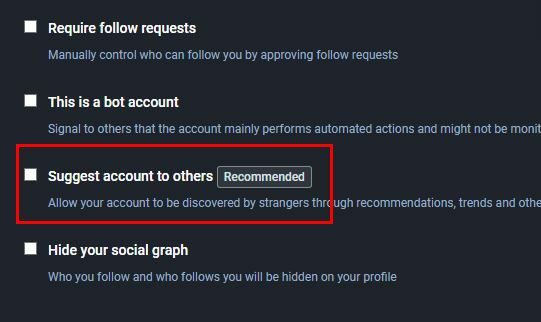
上の画像でわかるように、[他のユーザーにアカウントを提案する] オプションの下に、[ソーシャル グラフを非表示にする] が表示されます。 このオプションをオンにすると、他のユーザーはあなたのフォロワーと次のリストを見ることができなくなります。 これで、知らない人に自分のアカウントが提案されることを心配する必要はありません。
マストドンで見知らぬユーザーからメッセージを送信されないようにする方法
知らない人からメッセージを受け取るという考えが不快に感じる場合は、それを修正する方法があります。 この変更を行うと、知っている人からのメッセージのみが表示されます。 これを変更するには、 環境設定、続いて 通知 左のオプション。 に到達するまで下にスクロールします。 その他の通知設定セクション. そのセクションには 3 つのオプションしかありません。3 つ目は、[知らない人からのダイレクト メッセージをブロックする] です。
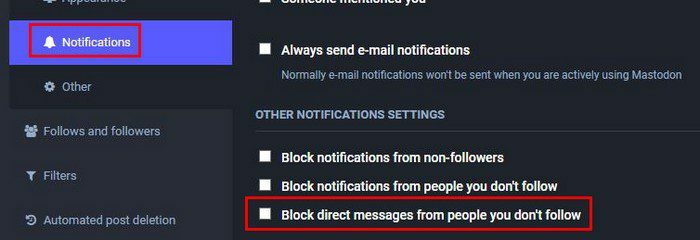
変更を適用するには、[変更を保存] ボタンをクリックすることを忘れないでください。 このオプションの上に、さらに 2 つの便利なプライバシー オプションを有効にすることができます。 フォロワー以外からの通知をブロックする機能があり、知らない人からの通知をブロックできます。 次に通知を受け取ったときに、そのユーザーが誰であるかを自問する必要はありません。受け取るのはあなたが知っている人からだけだからです。
参考文献
Mastodon だけでなく、すべてのソーシャル メディア プラットフォームで安全を確保することが重要です。 見る プライバシーを保護し、テレグラムのプロフィール写真を非表示にする方法. Word で使用することを学ぶことができるもう 1 つのプライバシー機能。 画像をぼかす方法を発見する.
あなたはSnapchatユーザーですか? Snapchat には、使用できるプライバシー設定もあります。 たとえば、次のことができます。 ゴーストモードを有効にしてプライバシーを保護. Firefox には、ブラウジングをより安全にするためのプライバシー設定もあります。 できる方法を発見する Firefox のプライバシーとセキュリティを強化する. プライバシーに関しては、Facebook はそれほど遅れをとっていません。 特定の投稿に対しても変更できるプライバシー設定.
結論
マストドンに必要な変更を加えても、公開されているとは感じません。 知らない人からのメッセージは届きません。 また、知らない人に関する煩わしい通知に対処する必要もありません。 ご覧のとおり、Mastodon が提供するプライバシーの変更は簡単に見つけられ、すぐに適用されます。 実行した操作を元に戻したい場合は、いつでも元に戻すことができます。 アカウントに何回変更を加えますか? 以下のコメントでお知らせください。ソーシャル メディアで記事を他の人と共有することを忘れないでください。